一、vlookup单条件查找
使用格式:=vlookup(查找值,查找范围,返回列,是否精准匹配)
=VLOOKUP(E2,$B$2:$C$6,2,0)

二、vlookup多条件查找
应用场景1:简单的多条件查找——同时通过"姓名和地市",匹配"下单量"
=VLOOKUP(F2&G2,IF({1,0},$A$2:$A$7&$B$2:$B$7,$C$2:$C$7),2,FALSE)
其中 F2&G2 作为拼接合并的查找值。
其中 if({1,0} ,返回值/区域1 ,返回值/区域2) 是关键一步,返回一个2列多行数组作为查找范围。先用1作为参数判断,返回 ,再用0作为参数判断,返回
,再用0作为参数判断,返回 ,最后两个结果会重新组合一个2列多行的数组。
,最后两个结果会重新组合一个2列多行的数组。
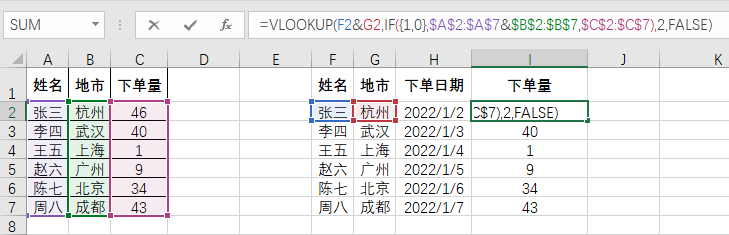
应用场景2:当我从数据库中查找出的数据为长数据(即纵向数据)时,懒得在数据库中做行转列,便可在Excel中偷懒使用vlookup进行多条件查找,其原理是将多个条件拼接起来,进行查找,具体使用方法如下。
=VLOOKUP(E3&$G$3,IF({1,0},$A$2:$A$43&$B$2:$B$43,$C$2:$C$43),2,False)
对于右边的支出列,可在G3单元格中输入vlookup进行查找,E3和 (“支出”)进行拼接,A列和B列进行拼接。
(“支出”)进行拼接,A列和B列进行拼接。
其中,if{(1,0)...}表示组合区域,最后运算时需同时按住Ctrl+Shift+Enter进行数组计算。下拉填充即可得到。

【参考】